Introducción
MongoDB es una base de datos NoSQL gratuita, de código abierto y sin esquemas que se está volviendo cada vez más popular entre los desarrolladores web. Es una base de datos orientada a documentos y es conocida por su velocidad de procesamiento.
Para usar MongoDB para nuestros proyectos, primero necesitaremos instalarlo en nuestro sistema junto con sus dependencias y algunas otras herramientas. En esta publicación aprenderemos cómo instalar y configurar Apache, PHP y MongoDB en los sistemas operativos Ubuntu y Debian.
Instalar Apache
En primer lugar, instalaremos Apache en nuestro sistema. Apache es un software de servidor web y un cliente HTTP popular; ayuda a crear hosts virtuales. Para instalar Apache en nuestro sistema usaremos el comando que se indica a continuación:
sudo apt updatesudo apt install apache2 -yNota: Los comandos proporcionados en este artículo funcionarán tanto en Ubuntu como en Debian, ya que ambos usan el mismo administrador de paquetes.
Instalar PHP
Para instalar PHP junto con sus módulos comunes en nuestro sistema, solo necesitamos ejecutar un comando simple:
sudo apt install -y php7.4 libapache2-mod-php7.4Hemos instalado PHP 7.4 en nuestro sistema. Puede instalar la versión y los módulos necesarios para su proyecto.
Instalar MongoDB
Desafortunadamente, MongoDB no está disponible en los repositorios predeterminados de Ubuntu y Debian. Entonces, primero necesitaremos importar la clave pública que será utilizada por el sistema de administración de paquetes:
wget -qO - https://www.mongodb.org/static/pgp/server-5.0.asc | sudo apt-key add -Si el terminal da un error al ejecutar el comando anterior, deberá instalar GnuPG en su sistema antes de ejecutar este comando nuevamente.
El siguiente paso es crear un archivo de lista para la versión de su sistema operativo. Como estoy usando Ubuntu 20.04 , ejecutaré el siguiente comando:
echo "deb [ arch=amd64,arm64 ] https://repo.mongodb.org/apt/ubuntu focal/mongodb-org/5.0 multiverse" | sudo tee /etc/apt/sources.list.d/mongodb-org-5.0.listPara Debian 10:
echo "deb http://repo.mongodb.org/apt/debian buster/mongodb-org/5.0 main" | sudo tee /etc/apt/sources.list.d/mongodb-org-5.0.listA continuación, necesitamos volver a cargar la base de datos del paquete local y luego instalar la última versión estable de Mongodb:
sudo apt updatesudo apt install -y mongodb-orgEsto instalará el servidor MongoDB en su sistema.
Instale el módulo PHP de MongoDB
Para el último paso, necesitamos instalar el módulo PHP de MongoDB necesario para conectar PHP con MongoDB.
sudo apt install php7.4-mongodbAsegúrese de instalar el módulo MongoDB para la misma versión de PHP.
Ejecute el siguiente comando para verificar que el módulo MongoDB esté habilitado para el entorno PHP CLI.
php -m | grep mongomongodbLuego, reinicie el servidor Apache para aplicar los cambios.
sudo systemctl restart apache2También puede crear un archivo phpinfo()en la raíz del documento de Apache. Al acceder a este archivo en el navegador web:
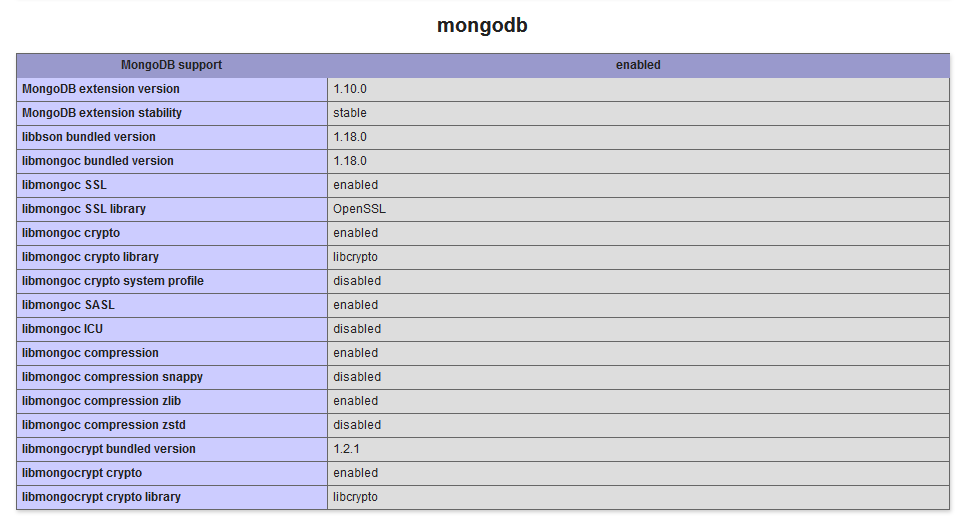
Conclusión
MongoDB es una conocida base de datos NoSQL de alto rendimiento. Es altamente escalable y es diferente de los sistemas de bases de datos relacionales como MySQL y PostgreSQL. En esta publicación, aprendimos cómo instalarlo junto con sus dependencias y otras herramientas relacionadas.

